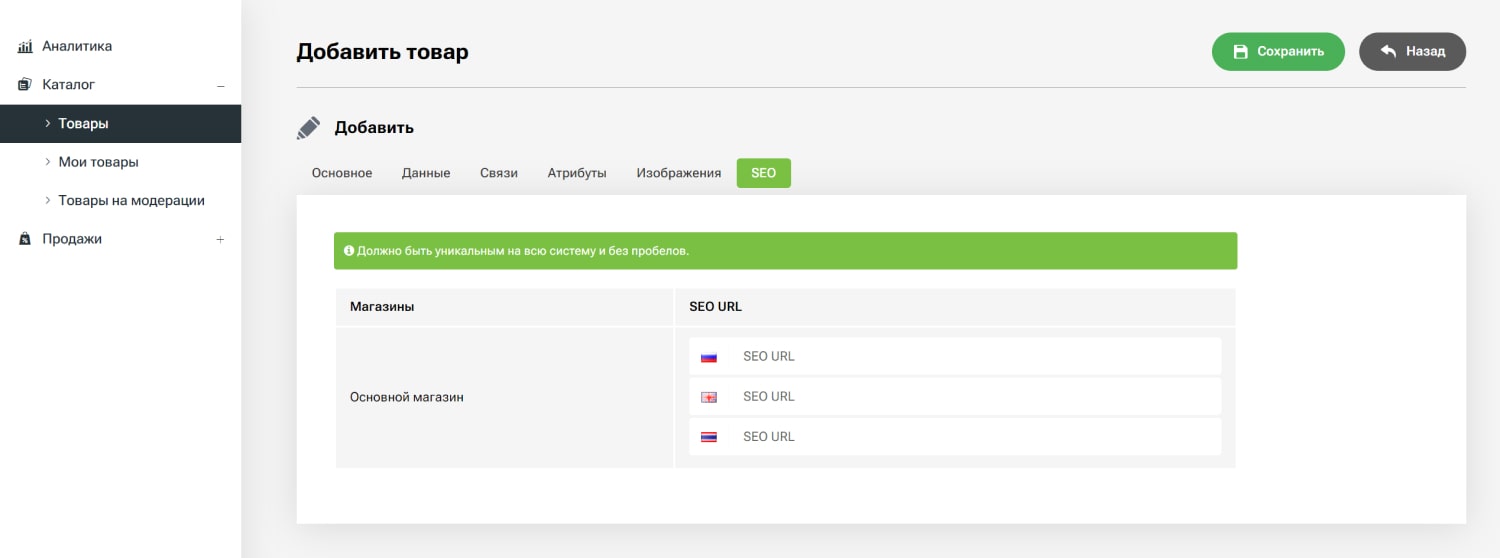Инструкция: Добавление товара аптекой на платформу
Если через поиск товар не найден
Шаг 1
Нажимаем кнопку “добавить товар”
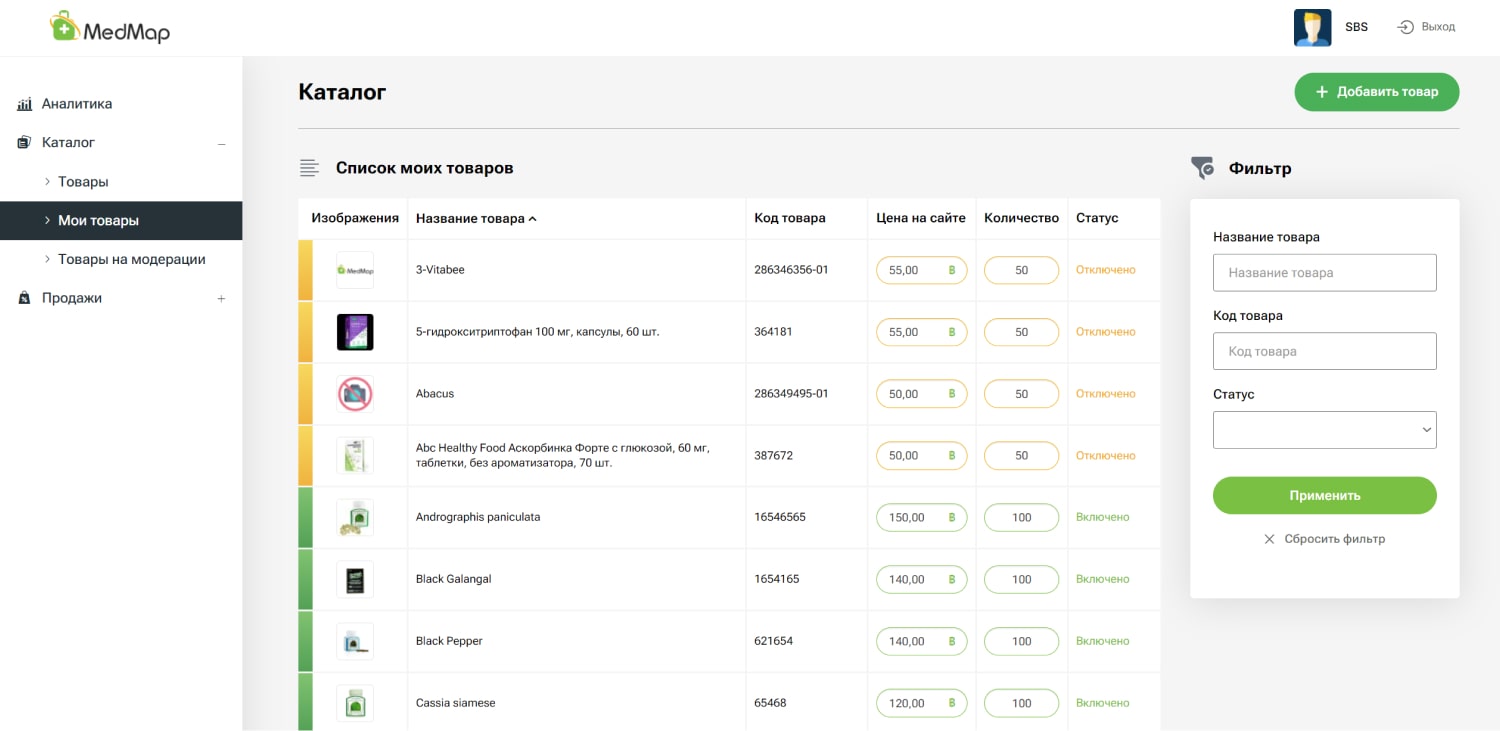
Шаг 2
Товар должен быть заполнен на 2 языках:
- Менеджер аптеки заполнят только на том языке которым владеет
- После сохранения, товар на других языках будет доработан технической поддержкой
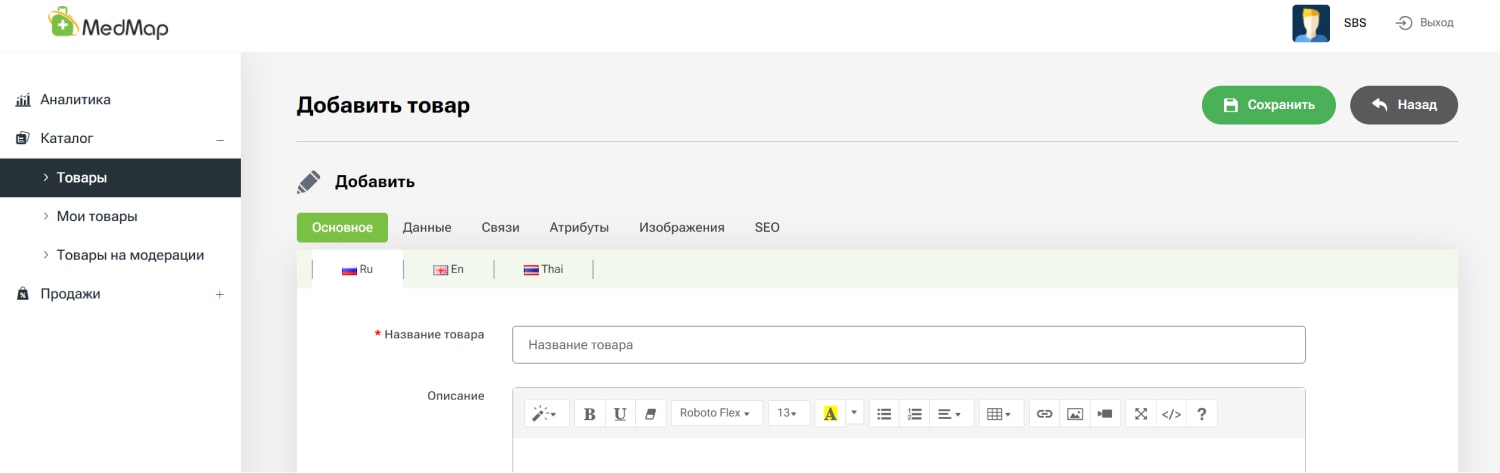
Шаг 3
Раздел “Основное”
- Выбираем вкладку нужного языка
- Вводим название товара
- Пишем описание товара
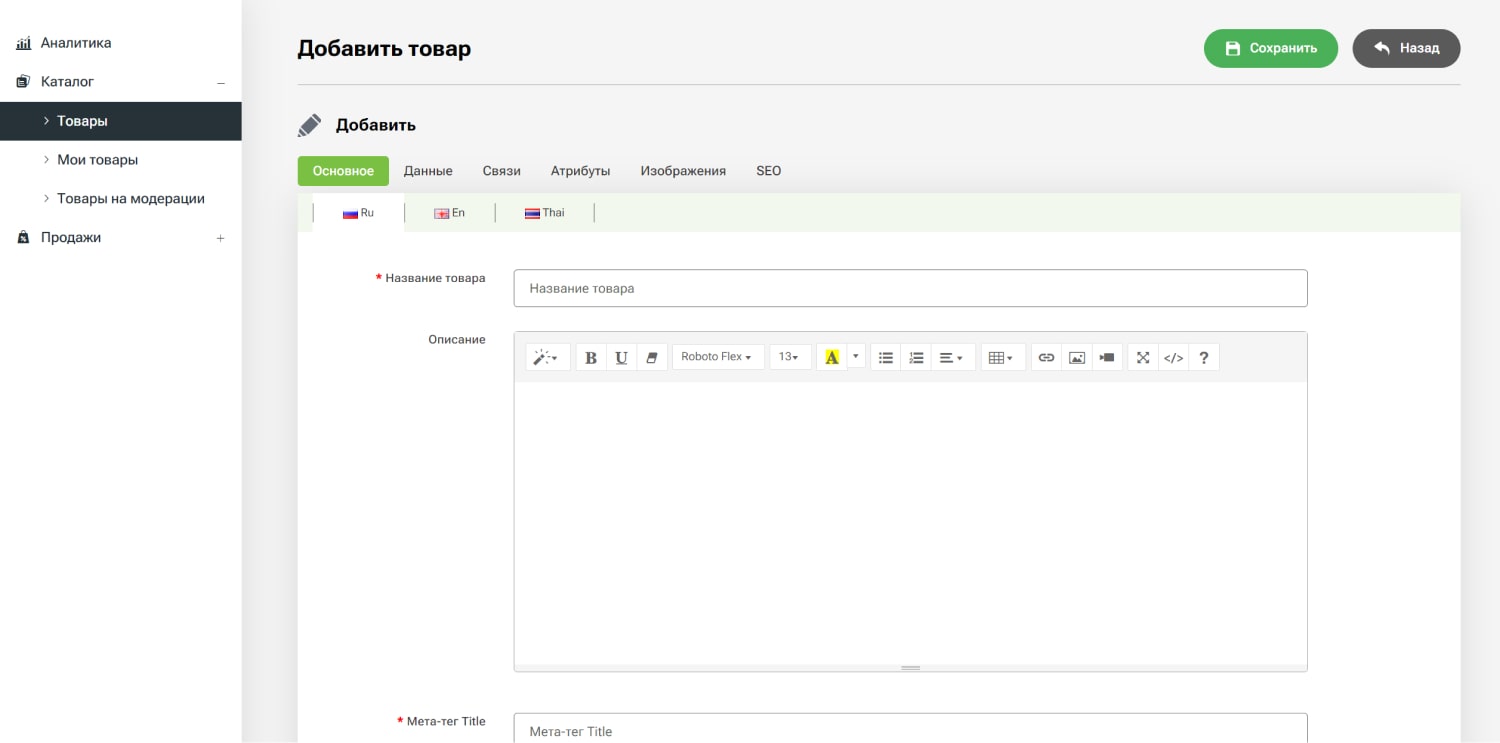
Шаг 4
Раздел “Данные”
- Вписываем код товара
- Если код занят, нажимаем кнопку сгенерировать код
- Выбираем страну производителя
- Вводим цену товара
- Вводим количество товара
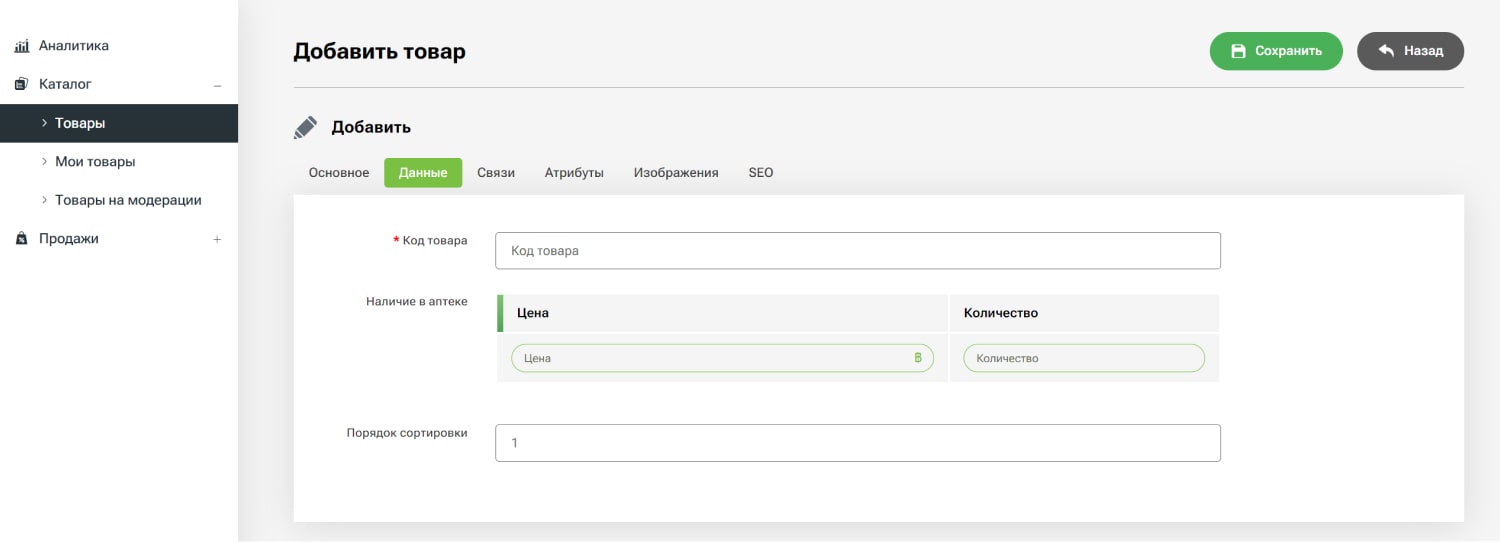
Шаг 5
Раздел “Связи”
- Выбираем производителя
- Если нет производителя нажимаем кнопку добавить производителя
- Группа аналогов пропускаем
- Показывать в категориях - выбираем в какие категориях должен отобразиться товар
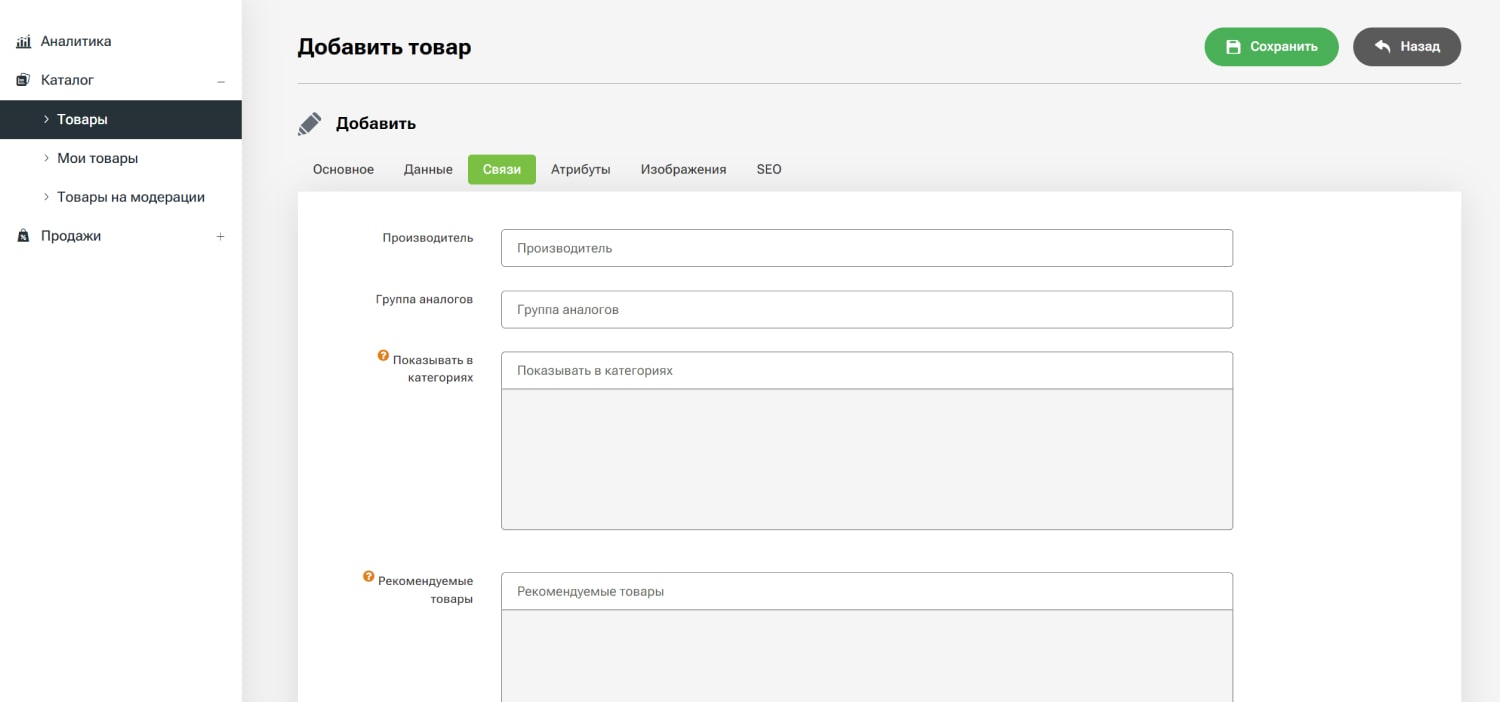
Раздел “Рекомендуемые товары”
- Выбираем подходящие товары которые часто берут с этим товаром или вместо него, до 6 товаров (не обязательно)
Шаг 6
Раздел “Атрибуты”
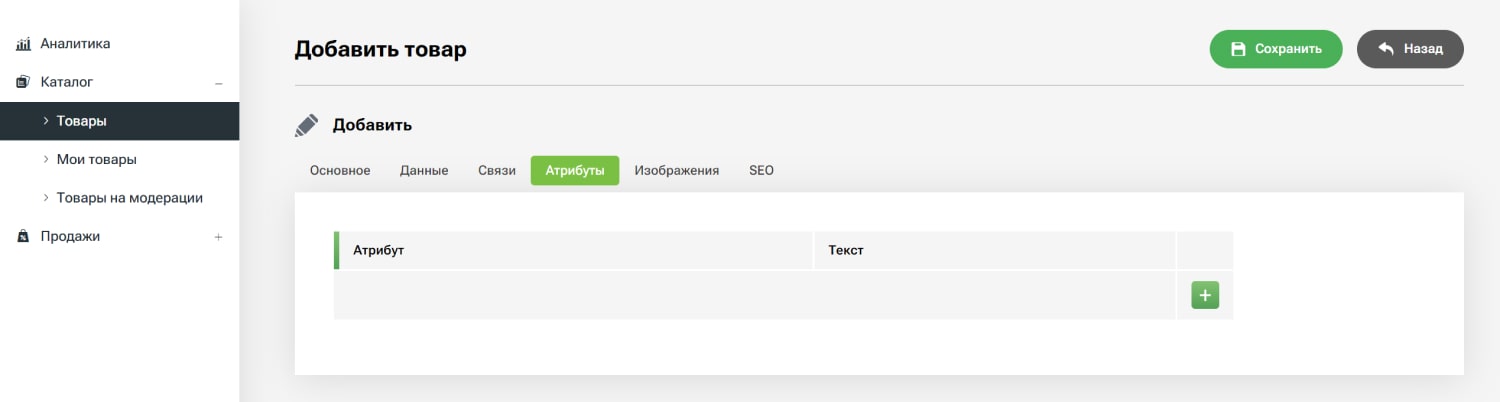
Шаг 7
Раздел “Опции”

Шаг 8
Раздел “Изображение”
- Выбираем основное изображение
- Добавляем дополнительные изображения
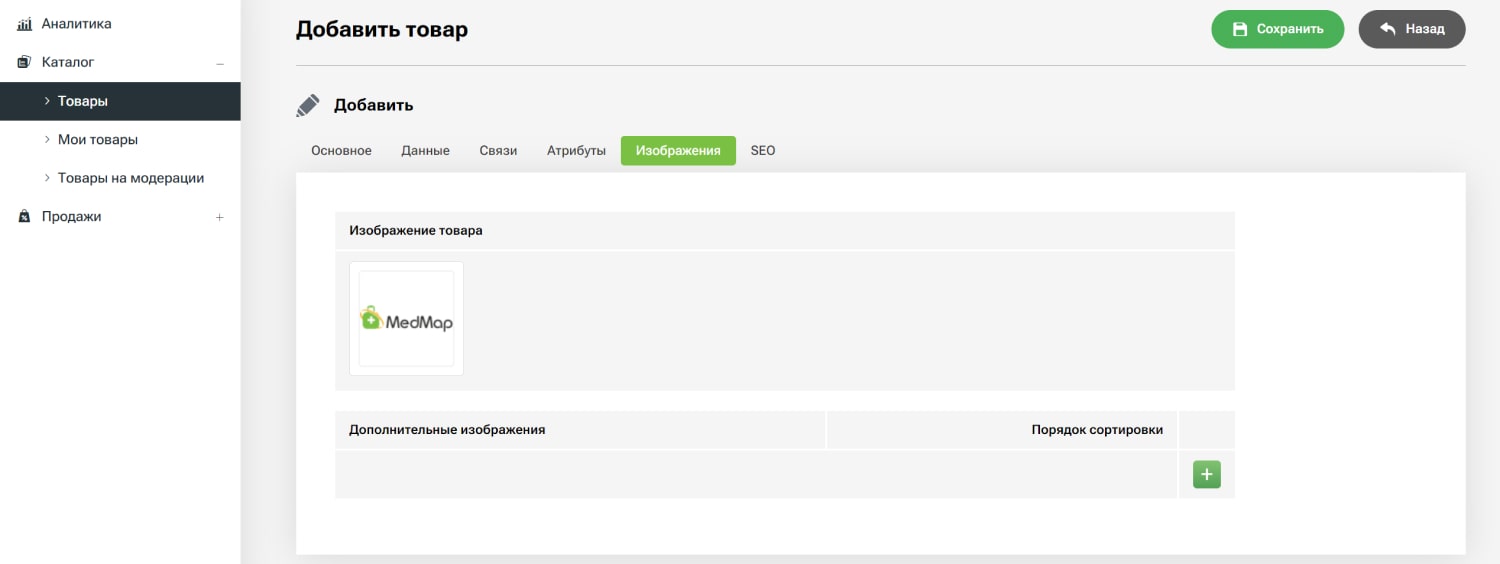
Шаг 9
Раздел SEO
- Это ссылка по которой пользователи смогут попасть на товар
- Необходимо заполнять только на английском, без пробелов (вместо пробела можно ставить "-")
- Ссылка не может повторяться (Должна быть уникальной)
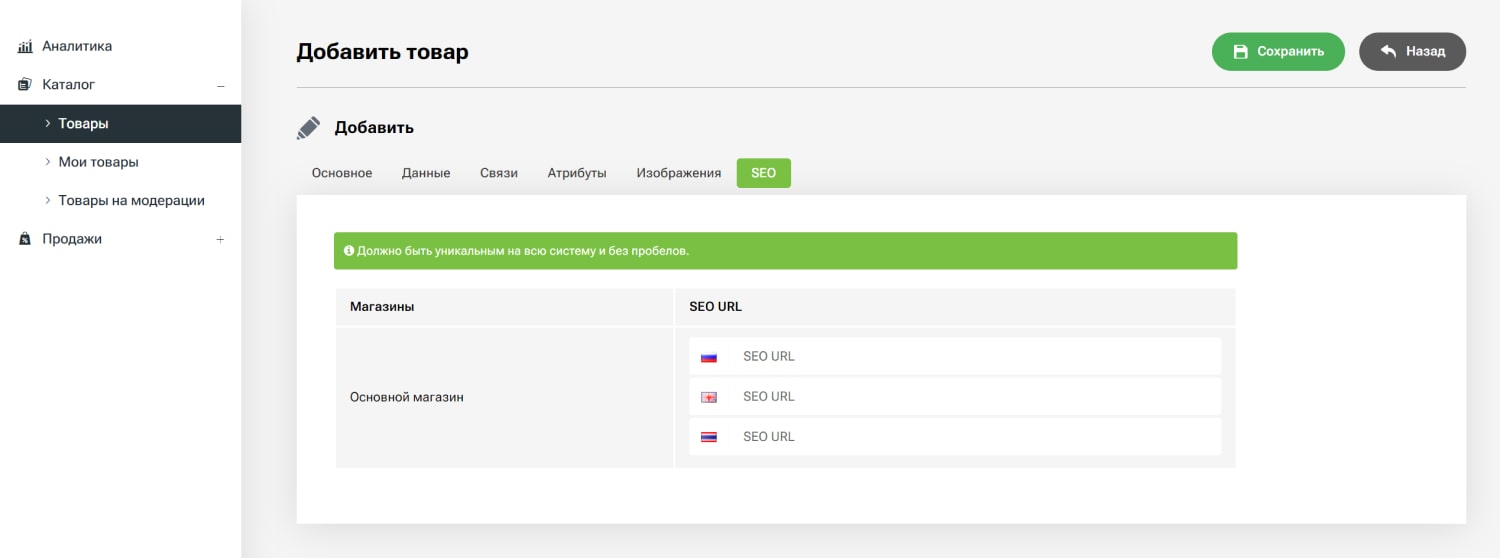
Шаг 10
Сохранить
После сохранения товар отправляется на модерацию, после успешной модерации вы получите уведомление